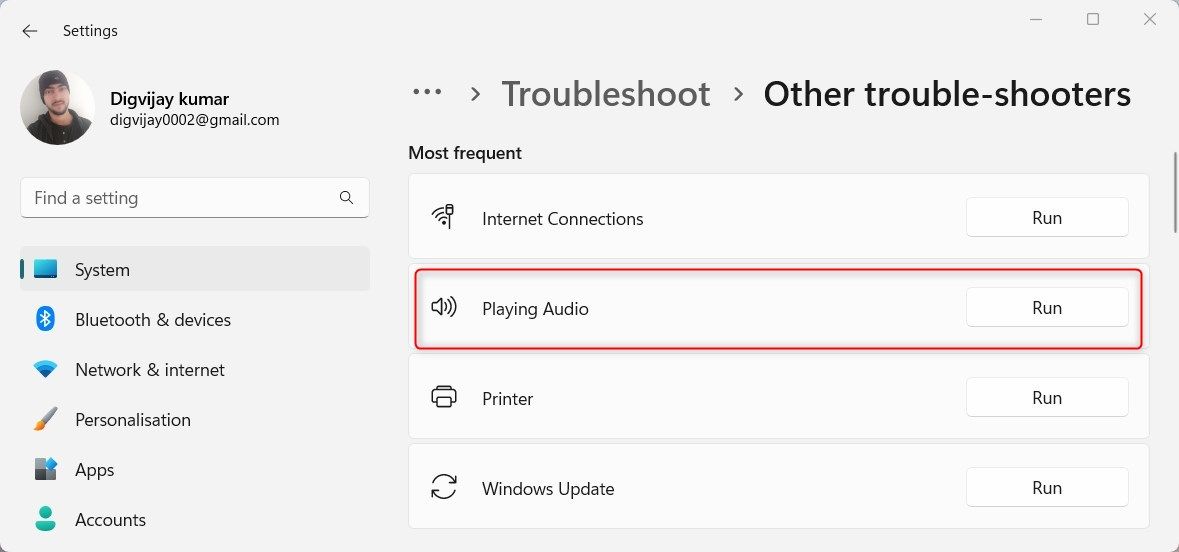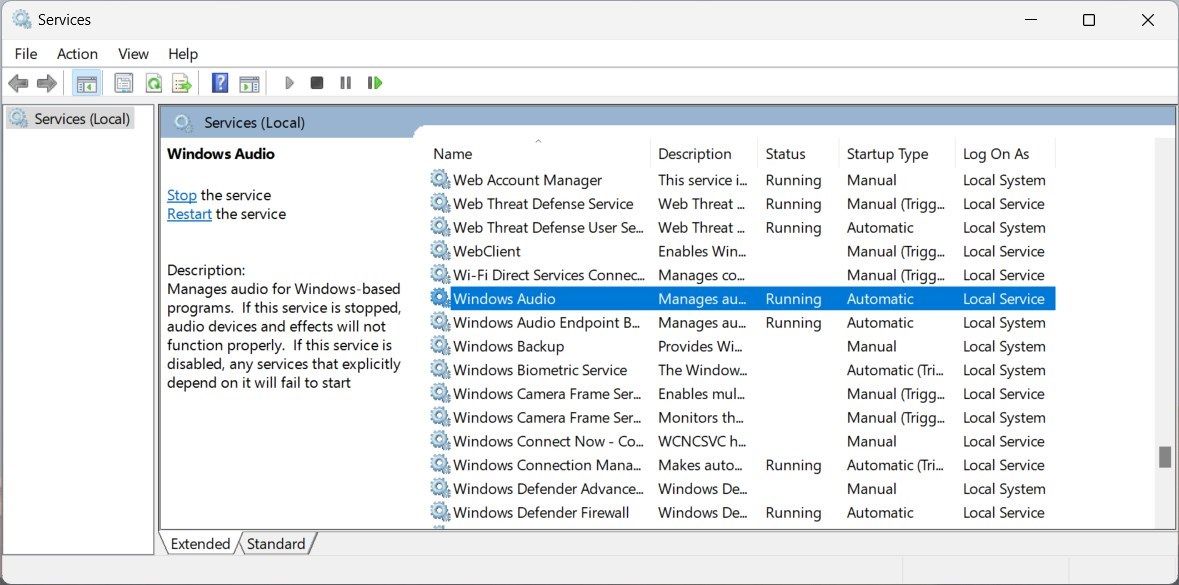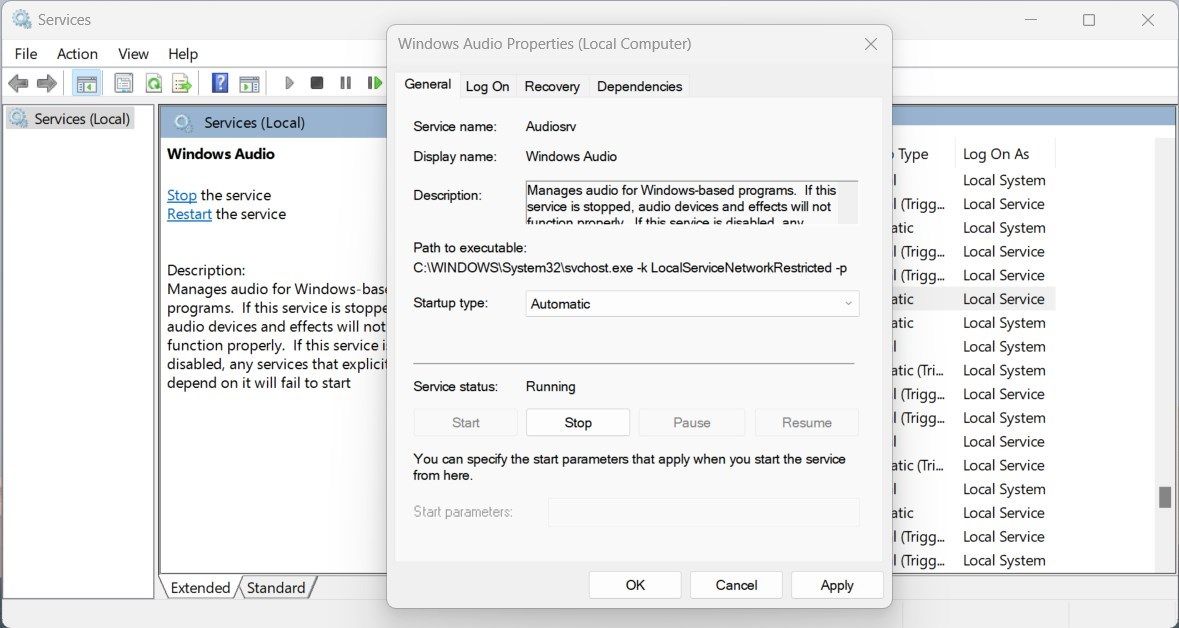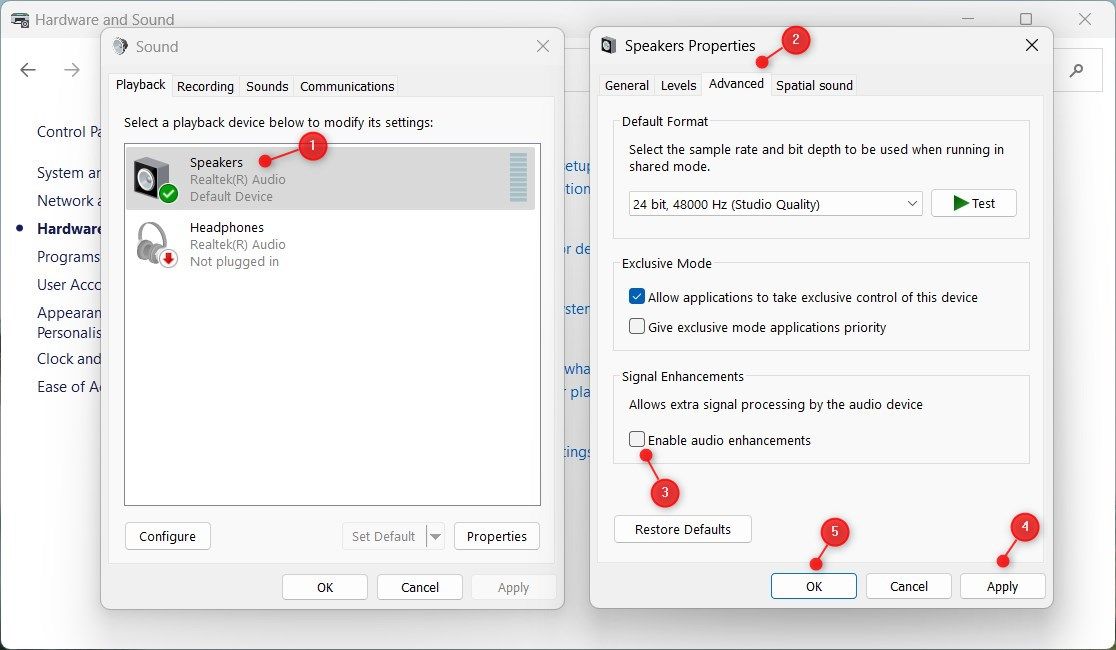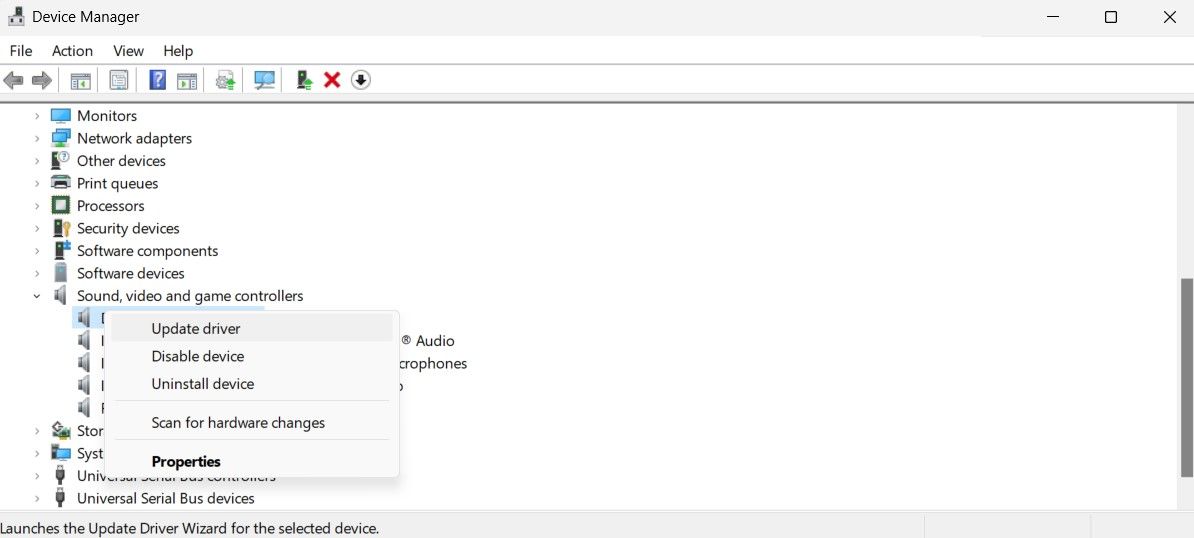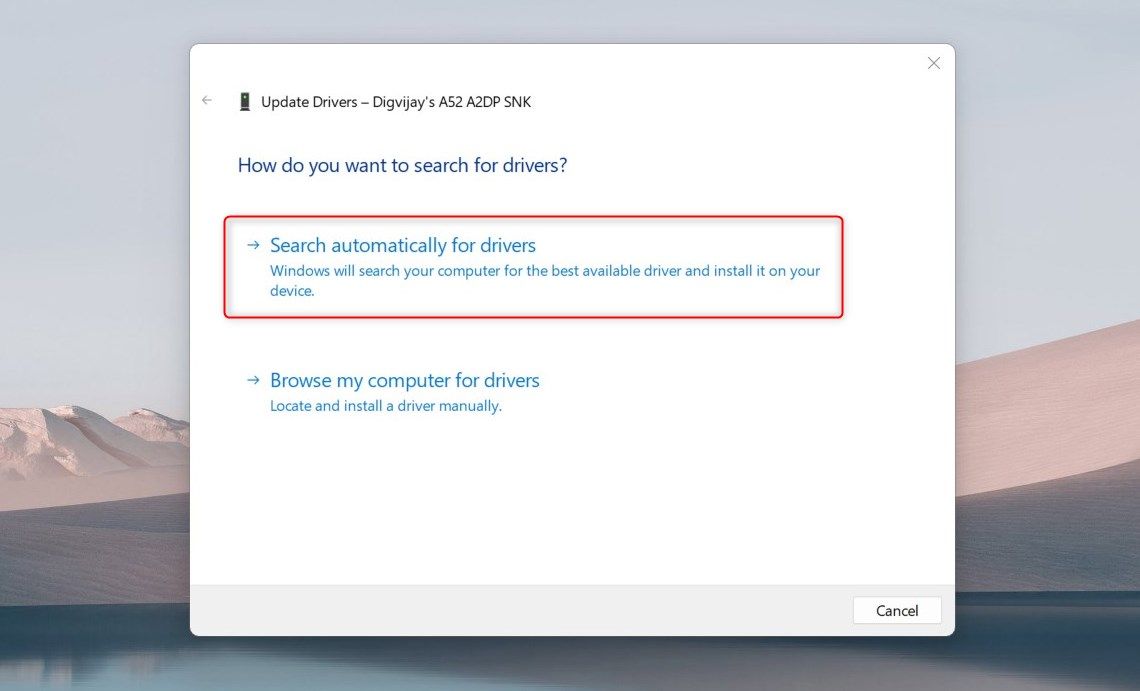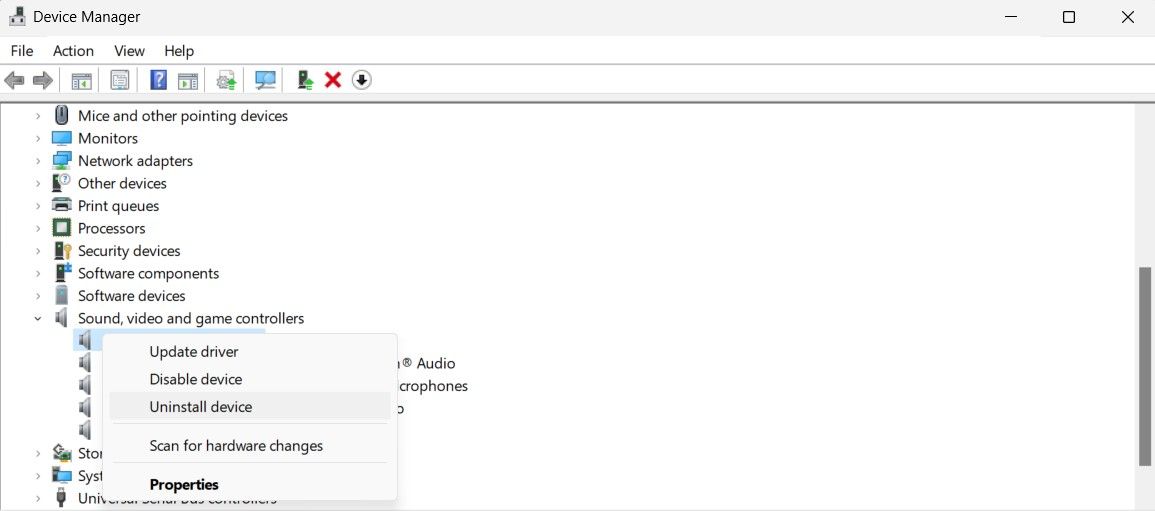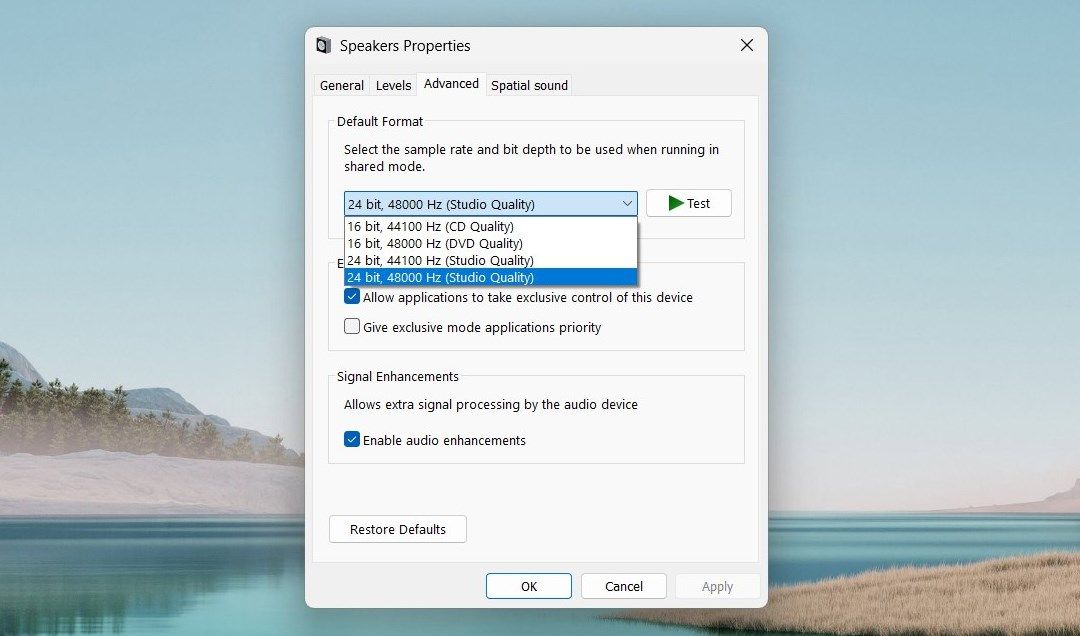Apa yang Harus Dilakukan jika Windows Tidak Memutar Nada Tes Audio

Table of content:
Jadi Anda telah menguji driver suara Anda dan menemukan bahwa nada uji tidak diputar di Windows. Masalah ini terjadi dengan pesan kesalahan seperti “Gagal memainkan nada uji” atau yang serupa.
Mengatasi masalah audio di Windows terkadang membuat frustrasi, tetapi ada solusi sederhana yang tersedia. Panduan ini menunjukkan kepada Anda cara memecahkan masalah dan membuat speaker Anda berfungsi kembali.
1. Restart Komputer Anda
Jika nada uji tidak terdengar, restart komputer Anda terlebih dahulu. Ini sering menyegarkan sistem dan memecahkan gangguan kecil yang mungkin telah berkembang. Ini adalah solusi sederhana tetapi terkadang efektif.
Untuk me-restart komputer Anda, tutup semua aplikasi yang sedang berjalan. Setelah itu, tekan Alt + F4atau klik kanan Awal menu dan pilih Matikan atau keluar > Matikan.
2. Jalankan Pemecah Masalah Audio
Windows hadir dengan pemecah masalah bawaan untuk masalah audio kecil. Ini mendiagnosis dan memperbaiki masalah yang terkait dengan perangkat keras audio, pengaturan, dan konfigurasi driver. Berikut cara menggunakan alat ini.
- Tekan Menang + I di keyboard Anda untuk membuka aplikasi Pengaturan.
- Di menu Pengaturan, arahkan ke Sistem > Memecahkan masalah.
- Klik Pemecah masalah lainnya di halaman berikutnya.
- Lanjut ke Memutar Audio pemecah masalah, klik Berlari tombol.
Tunggu beberapa saat hingga Windows memindai dan memperbaiki masalah. Setelah ini, lihat apakah nada uji berfungsi.
3. Mulai ulang Layanan Audio Windows
Layanan Windows Audio bertanggung jawab untuk mengontrol suara di komputer Anda. Mungkin layanan ini berhenti berjalan dan menyebabkan nada uji gagal. Dalam hal ini, Anda harus memulai ulang layanan Windows Audio untuk mendapatkan kembali suara Anda. Begini caranya.
- Klik Mulai, ketik layanan.mscdan tekan Memasuki.
- Di jendela Layanan, gulir ke bawah untuk menemukan Audio Windows melayani.
- Setelah ditemukan, klik dua kali untuk membuka jendela Properties-nya.
- Di tab Umum, klik pada Mulai jenis menu tarik-turun dan pilih Otomatis.
- Sekarang pergi ke Status pelayanan bagian dan klik Berhenti.
- Tunggu beberapa saat, lalu tekan Awal untuk memulai kembali layanan.
- Klik Menerapkan > OKE untuk menyimpan perubahan.
Setelah melakukan ini, tutup jendela Layanan dan buka aplikasi audio apa pun untuk memeriksa apakah nada uji diputar.
4. Matikan Penyempurnaan Audio
Fitur penyempurnaan audio di Windows meningkatkan kualitas audio dan menambahkan efek tambahan pada pemutaran audio. Namun, terkadang hal itu menyebabkan masalah dan gangguan audio. Menonaktifkan fitur ini dapat memperbaiki masalah suara apa pun yang Anda miliki.
Untuk menonaktifkan penyempurnaan audio, lakukan hal berikut:
- Tekan Menang + X pada keyboard Anda dan pilih Berlari dari daftar menu.
- Ketik “Control Panel” di kolom pencarian dan tekan Enter.
- Klik Perangkat keras dan Suara di Panel Kontrol.
- Di sisi kanan jendela, klik Suara.
- Di jendela Suara, pilih Pemutaran tab.
- Klik kanan perangkat apa pun dengan tanda centang hijau dan pilih Properti.
- Di Canggih tab, hapus centang pada kotak untuk Aktifkan penyempurnaan audio.
- Sekarang klik Terapkan > OK untuk menyimpan perubahan.
Penyempurnaan audio sekarang harus dinonaktifkan, dan Anda mungkin menemukan masalah suara Anda teratasi. Jika Anda memiliki beberapa perangkat audio, ulangi proses untuk setiap perangkat. Setelah Anda menyelesaikan langkah-langkah ini, hidupkan ulang komputer Anda dan periksa apakah masalah audio Anda telah teratasi.
5. Perbarui Driver Audio
Driver audio yang kedaluwarsa atau rusak dapat menyebabkan nada uji tidak berfungsi. Anda perlu memperbaruinya untuk mendapatkan kembali suara Anda di Windows.
Untuk memperbarui driver audio:
- Tekan Menang + R pada keyboard Anda untuk membuka perintah Jalankan.
- Jenis devmgmt.msc di kotak dialog dan tekan Enter.
- Di jendela Device Manager, luaskan Input dan output audio bagian.
- Temukan perangkat audio Anda. Catat pabrikan dan nama modelnya.
- Cari online untuk driver untuk perangkat Anda. Biasanya, ini ada di situs web pabrikan.
Driver ini biasanya diinstal dengan klik dua kali, tetapi jika tidak, kembali ke Pengelola Perangkat dan lakukan ini:
- Klik kanan perangkat audio Anda dan pilih Perbarui driver.
- Di halaman berikutnya, pilih Cari driver secara otomatis. Jika tidak menemukan apa pun, pilih Telusuri komputer saya untuk driver dan pilih secara manual.
Tunggu hingga Windows mengunduh dan menginstal versi driver terbaru. Setelah selesai, hidupkan ulang perangkat Anda dan periksa apakah nada uji sekarang diputar.
6. Instal ulang Driver Audio
Jika Anda masih mengalami masalah yang sama, mungkin driver audio Anda rusak. Jadi hapus instalan dan instal ulang dan periksa apakah itu berfungsi. Proses ini sepenuhnya menghapus dan menginstal ulang paket driver di komputer Anda.
Ini sedikit lebih memakan waktu tetapi patut dicoba jika solusi di atas gagal. Inilah cara melakukannya:
- Klik kanan pada menu Mulai dan pilih Pengaturan perangkat.
- Perluas Input dan output audio bagian.
- Klik kanan perangkat audio Anda dan pilih Copot pemasangan perangkat.
- Jika muncul peringatan, klik Copot pemasangan untuk melanjutkan.
- Sekarang ikuti petunjuk di layar untuk menghapus instalan driver audio.
Setelah ini, tutup jendela dan mulai ulang komputer Anda. Setelah sistem Anda menyala, Windows akan secara otomatis mendeteksi perangkat audio dan menginstal drivernya. Ini akan memperbaiki masalah jika driver rusak.
7. Coba Berbagai Format Audio
Laju sampel dan kedalaman bit adalah dua setelan penting yang memengaruhi kualitas suara di komputer Anda. Jika pengaturan ini tidak dikonfigurasi dengan benar, gangguan audio dapat terjadi, menyebabkan nada uji gagal. Berdasarkan spesifikasi perangkat Anda, Anda dapat mengubah laju sampel dan melihat apakah itu membantu.
Untuk mengubah pengaturan ini, lakukan hal berikut:
- Buka Panel Kontrol dan lihat sebagai Kategori.
- Klik Perangkat keras dan Suara di Panel Kontrol, lalu pilih Suara.
- Di Pemutaran tab, klik kanan pada perangkat audio Anda dan pilih Properti.
- Selanjutnya beralih ke Canggih tab dan centang kotak di sebelah Izinkan aplikasi mengambil kontrol eksklusif atas perangkat ini.
- Di bawah Format defaultpilih laju sampel yang Anda inginkan dari menu tarik-turun.
- Sekarang coba mainkan nada uji dan lihat apakah berhasil.
Jika solusi ini berhasil, Anda harus membiarkan pengaturan pada nilai saat ini. Jika tidak berhasil, kembali dan pilih laju sampel yang berbeda. Setelah Anda menemukan pengaturan yang benar, klik Menerapkan > OKE untuk menyimpan perubahan.
8. Lakukan Beberapa Perbaikan Umum
Selain metode yang disebutkan di atas, Anda dapat mencoba beberapa perbaikan umum yang dapat membantu Anda mengaktifkan nada uji.
Memutar Test Tone Lagi di Windows
Tampaknya Anda mengalami masalah dengan kartu suara Anda dan nada uji Windows tidak diputar. Semoga salah satu tips ini berhasil untuk Anda, dan speaker Anda sekarang berfungsi.